Как восстановить аккаунт в стиме
Содержание:
- Как восстановить, если не помню ответа на секретный вопрос, не помню почты или письмо с аккаунтом мне не приходит
- Как восстановить аккаунт в Steam? Рабочие способы восстановления
- Как восстановить пароль в стиме
- Как восстановить аккаунт в Стиме
- Восстановление аккаунта в Steam
- Что делать, если украли аккаунт Стим — эффективные способы для восстановления доступа
- Как восстановить пароль в
- Методы защиты от взлома
- Восстановление утерянного или украденного аккаунта в Steam
- Как вернуть украденный аккаунт
Как восстановить, если не помню ответа на секретный вопрос, не помню почты или письмо с аккаунтом мне не приходит
В этом случае вам придется сфотографировать ключ игры. Сфотографируйте ключ, который приходил к вам на почту, либо ключ, указанный на диске с игрой, если вы покупали игру на электронном носителе. Фото должно быть четким, в разрешении не менее 1024х768 пикселей.
Важно!
Не редактируйте фотографию ни в каком графическом редакторе, иначе снимок будет считаться не действительным.
1. Зарегистрируйте новый аккаунт электронной почты.
2. Зарегистрируйте новый Стим-аккаунт на сайте тех. поддержки Steam.
4. После подтверждения регистрацию, пройдите по этой ссылке https://support.steampowered.com/newticket.php и заполните необходимые поля:
- Your Question — здесь введите описание вашей проблемы на английском языке. Например: Hello! I forgot my password and secret question. Help me please.
- Add attachment (добавить вложение) — нажмите на кнопку и прикрепите сделанную ранее фотографию ключа.
- Language (язык) — оставляете English
- Your email address (адрес электронной почты) — оставляете по умолчанию
- Subject (Тема) — тема письма. Укажите на инглийском: Lost password and secret question
- Category — выбираем Account Question, затем — Password reset Request
- Steam Account Name — имя аккаунта, если помните. Если нет, оставьте поле пустым.
- CD Key — ключ игры.
- Operating System — выбираете вашу операционную систему (не обязательно)
5. Подтвердите, что все сделано правильно, нажав кнопку «Добавить вопрос».
6. Ждите. Через несколько минут на ваш новый имэйл должно прийти письмо, в котором будет сказано, что обращение в техподдержку принято.
7. Если письмо не пришло, значит что-то было сделано неправильно.
8. Через какое-то время (из-за разницы часовых поясов ответ приходит ночью) на электронный адрес придет ответ от техподдержки. Если все было сделано правильно, то в письме вас попросят подтвердить, что именно вы являетесь владельцем лицензионного диска.
9. Напишите ручкой на свободном месте наклейки с ключом свой номер обращения в техподдержку Steam и отошлите им новое фото. Как правило, такой номер выглядит следующим образом: XXXX-XXXX-XXXX. Например: DHGI-3732-FOMW (но у вас будет другой набор символов).
Важно!
10. Если Ваше обращение закрыто, то нажмите кнопку «reopen» (переоткрыть).
11. Для добавления фотографии нажмите «Add Attachment», найдите фотографию на Вашем компьютере и загрузите ее на сайт («Attach»).
12. Напишите в поле сообщения уже другой текст. Например: «Вот подтверждение лицензионного ключа по игре «Counter-Strike: Global Offensive». Прошу восстановить мой аккаунт и пароль.». Затем нажмите «Отправить».
13. После этого должно прийти письмо данными аккаунта: логином и новым паролем.
Как восстановить аккаунт в Steam? Рабочие способы восстановления
Пользователям, которые не знают, как восстановить аккаунт Steam через почту или по логину необходимо обратиться в службу технической поддержи.
При переходе на экране сразу же будет отображено окно с двумя вариантами действий. Для восстановления профиля нужно кликнуть «Я не могу войти в свой аккаунт».
Дальнейший алгоритм действий варьируется в зависимости от предполагаемой причиной утери доступа к персональной странице. Рассмотрим основные методы восстановления подробнее.
Как восстановить аккаунт в Steam по адресу электронной почты или номеру телефона
Этот способ идеально подойдет в случае, если войти не удается из-за ввода неправильных данных авторизации. Для сброса пароля нужен доступ к почте или номеру телефона.
Порядок действий следующий:
- В списке действий Steam Support выбираем «Я не помню имя или пароль».
- Вводим номер мобильного или адрес электронной почты. Они обязательно должны быть привязаны к аккаунту. После прохождения проверки нажимаем «Поиск».
- На экране отобразится сообщение о том, что в системе найден аккаунт, который привязан к указанному номеру либо адресу почты.
- Пользователь может запросить кодовую комбинацию, при вводе которой текущий пароль аккаунта будет сброшен и можно будет задать новый. После этого доступ к аккаунту будет восстановлен.
В Steam предусмотрена возможность восстановления без доступа к почте или телефонному номеру. Для этого владельцу потребуется заполнить форму с подробным описанием аккаунта. Здесь у многих возникает вопрос о том, можно ли восстановить аккаунт Steam ключом. Вернуть доступ к персональной странице используя только CD-Key нельзя. Однако ключ можно указать при заполнении формы для восстановления в поле с дополнительной информацией. Это значительно увеличит вероятность того, что служба поддержки одобрит сброс пароля и позволит вернуть аккаунт.
Как восстановить аккаунт в Steam если профиль украден?
Пользователи, которые не знают как восстановить украденный аккаунт Steam, также могут воспользоваться службой технической поддержки. При входе в Support нужно выбрать соответствующий пункт в списке.
Алгоритм действий аналогичный. Но прежде чем направить пользователя на страницу восстановления, служба техподдержки попросит проверить компьютер на наличие вирусов и вредоносного ПО.
Восстановление через Steam Guard
Аутентификатор Steam Guard используется для защиты мобильного приложения от взлома. Данный инструмент генерирует пароль при каждом входе в персональный профиль. Код нужно ввести в течение 30 секунд, после чего он становится неактивным. Взломать или угадать приложение при использовании Steam Guard практически невозможно.
Если войти в сервис с компьютера не удается, пользователь может запросить аутентификацию через мобильное приложение. Для этого к Steam должен быть привязан номер мобильного телефона. При восстановлении в мобильное приложение будет направлен аварийный пароль, который позволит вернуть доступ к профилю.
Необходимо отметить, что для стабильной работы Steam Guard на смартфоне необходимо регулярно обновлять приложение. В ином случае сгенерированные пароли могут оказаться недействительными.
Как восстановить пароль в стиме
Здравствуйте уважаемый посетитель! Если вы вдруг забыли или потеряли пароль аккаунта стим, и не знаете, как восстановить пароль в стиме, то вы можете просмотреть пошаговую инструкцию, о том, как восстановить пароль в стиме.
Недавно мне задали вопрос — что делать если забыл пароль от стима? Все очень просто, если у вас есть доступ к телефону или вашему почтовому ящику, который был привязан к вашей учетной записи. То ваш пароль можно восстановить.
После отправки кода переходим в свой почтовый ящик открываем пришедшее письмо от стим — копируем или запоминаем код безопасности и возвращаемся к программе стим. 6. Итак, в поле «Полученный код подтверждения» вводим свой код безопасности и нажимаем кнопку «Продолжить». Далее у нас откроется меню, где нам нужно нажать на кнопку «Сменить пароль». 7. После всех выполненных действий, вы и сможете восстановить забытый пароль стим.
Для этого в первом поле вводим новый пароль, во втором поле вводим тот же пароль, что и в первом. После чего нажимаем кнопку «Сменить пароль».
Теперь давайте рассмотрим инструкцию более подробно и пошагово. Итак, приступим к изучению материала…
Восстановление пароля Стим
Чтобы восстановить пароль стим, вам нужно на своем компьютере выполнить следующие действие:
1. Запускаем программу стим, на страничке входа в самом низу нажимаем кнопку «Не могу войти в аккаунт».
В следующем шаге, у вас откроется окошко с различными пунктами, нам нужно нажать на верхний пункт «Я не помню имя или пароль своего аккаунта Steam».
2. Итак, в поле «Введите имя аккаунта (логин), адрес эл. почты или номер телефона» вводим то что вы помните от своего аккаунта и нажимаем на кнопку «Поиск».
4. После того как вы получили код, нам нужно ввести его в поле «Введите полученный код подтверждения» и нажать на кнопку «Продолжить».
Когда, вы нажмете на кнопку «Продолжить», у вас откроется меню, где вы и сможете восстановить забытый пароль стим. Итак, чтобы продолжить и восстановить забытый пароль нажимаем на кнопку «Сменить пароль».
Заключительный шаг восстановления пароля, в последнем шаге вы сможете придумать свой новый пароль и установить его к своей учетной записи.
Пример создания нового пароля стим
Пароль в стим может содержать латинские заглавные и прописные буквы, а также цифры. Минимальное число символов в пароле — 6.
Пример:
- №1 — Gradus088Tel (Тяжесть пароля средняя).
- №2 — Hrb48QXl0D9zopN (Тяжелый пароль).
- №3 — 45781Moscow54875 (Простой пароль).
Восстанавливаем пароль от Стим
1. Итак, в поле «Введите новый пароль» — указываем нужный вам пароль. Затем в поле «Введите новый пароль повторно», вводим тот же пароль что и в первом поле и нажимаем на кнопку «Сменить пароль».
2. Когда вы нажмете на кнопку «Сменить пароль», в программе стим откроется окошко с сообщением, о том, что ваш пароль успешно изменен. Теперь вы сможете войти в свой аккаунт с восстановленным паролем.
Вот и все… Теперь вы знаете — как восстановить пароль в стиме.
На этом я буду заканчивать инструкцию, всем пока, удачи! До новых встреч на сайте computerhom.ru.
Как восстановить аккаунт в Стиме

2. Клацните в тексте ссылку «Разблокировать аккаунт».
3. На открывшейся странице нажмите кнопку «Войти и разблокировать… ».

4. Введите проверочный код, который вам выдал сервис при блокировке.

5. Снова кликните «Разблокировать… ».
6. Появится сообщение об успешном завершении операции. Теперь можно делать в учётной записи всё что заблагорассудится.

1. Авторизуйтесь в профиле. Щёлкните «Предупреждение… » (кнопка вверху справа).

3. В новом окне кликните ссылку «Обратитесь в службу… Steam».
4. Щёлкните «Создать аккаунт», чтобы создать профиль поддержки.


6. Нажмите «Создать… ».

8. В списке проблем выберите «Самостоятельно заблокированный аккаунт».

9. В поле «Шаг 2» выберите «Steam».
10. Оформите заявку:

- укажите тему;
- сообщите о том, что желаете восстановить полноценный доступ к функциям профиля;
- введите логин, e-mail и цифровой ключ, предоставленный сервисом в процессе блокировки;
- клацните «Задать вопрос».
11. Дождитесь ответа поддержки сервиса. Следуйте присланной инструкции.
1. На главной страничке офсайта кликните «Войти».
2. Под полями для ввода логина и пароля клацните ссылку «Забыли …?».

3. В перечне выберите причину, из-за которой вы не можете авторизоваться.
1) «Я не помню… » — можно сбросить забытый пароль.
3) «Мой аккаунт украли… » — вернуть украденный профиль.

4) «Мой мобильный аутентификатор… » — функция понадобится, если вы потеряли мобильный и не сменили ещё старый номер в учётной записи.

2. Введите логин или адрес электронной почты.

3. Нажмите «Поиск».

5. Следуйте подсказкам сайта.
6. Наберите полученный код и клацните «Продолжить».

7. Далее сервис потребует, чтобы вы сменили пароль. Наберите два раза новую символьную комбинацию. Нажмите «Сменить».
Быстрейшего вам восстановления аккаунта!
Видео по теме:
Embedded video
Embedded video
Embedded video
>
Embedded video
Как удалить аккаунт Steam
Как восстановить аккаунт в Инстаграме
Восстановление пароля на Майл.ру
Восстановление аккаунта в Steam
Несмотря на то, что Steam является крайне защищенной системой, к тому же присутствует привязка к аппаратной части компьютера и возможность аутентификации с помощью мобильного приложения, все же иногда взломщикам удается получить доступ к аккаунтам пользователей. При этом владелец учетной записи может испытать ряд трудностей при входе в свой аккаунт. Хакеры могут сменить пароль от учетной записи или поменять адрес электронной почты, привязанной к данному профилю. Чтобы избавиться от таких проблем необходимо выполнить процедуру восстановления своего аккаунта, читайте далее, чтобы узнать как восстановить аккаунт в Steam.
Восстановление пароля в Steam
Для восстановления пароля в Steam необходимо нажать подходящую кнопку на форме входа, она обозначена как «я не могу войти».
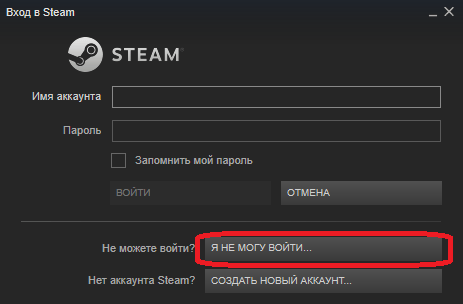
После того как, вы нажмете эту кнопку, откроется форма восстановления аккаунта. Вам необходимо выбрать первый вариант из списка, который означает что у вас возникли проблемы с логином или паролем в Steam.
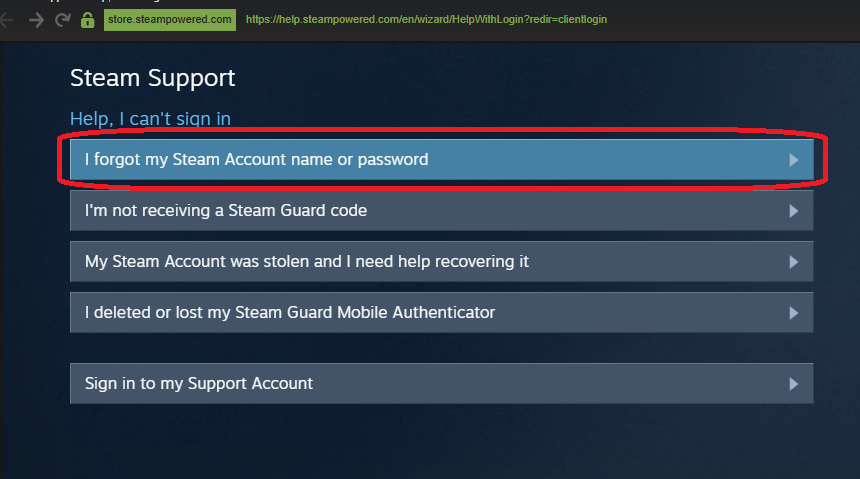
После того, как вы выберете данный вариант откроется следующая форма, на ней будет расположено поле для ввода своего логина, адреса электронной почты или номера телефона, который связан с вашей учетной записью. Введите необходимые данные. Если вы, к примеру, не помните логин от своей учетной записи, то можете просто ввести адрес электронной почты. Подтвердите свои действия, нажав кнопку подтверждения.
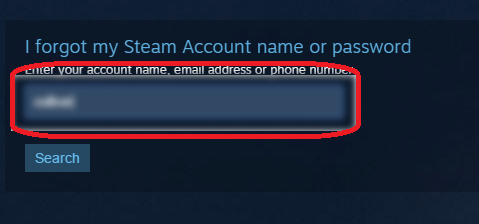
Код восстановления будет отправлен сообщением на ваш мобильный телефон, номер которого привязан к учетной записи Steam. В случае отсутствия привязки мобильного телефона к аккаунту, код будет отправлен на электронную почту. Ведите полученный код в появившееся поле.
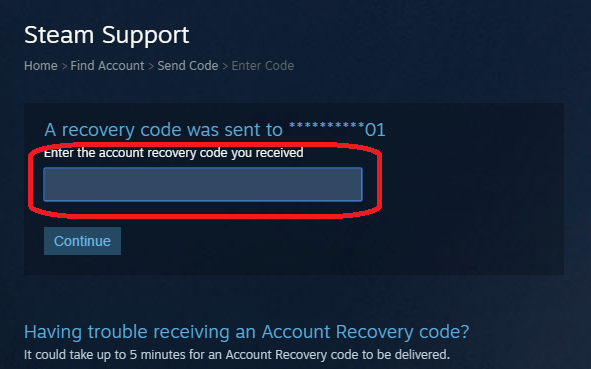
Если вы ввели код верно, то откроется форма для смены пароля. Введите новый пароль и подтвердите его во второй графе. Постарайтесь придумать сложный пароль, чтобы ситуация со взломом не повторилась. Не поленитесь воспользоваться разными регистрами и наборами цифр в новом пароле. После того, как новый пароль будет введен, откроется форма, сообщающая о успешной смене пароля.
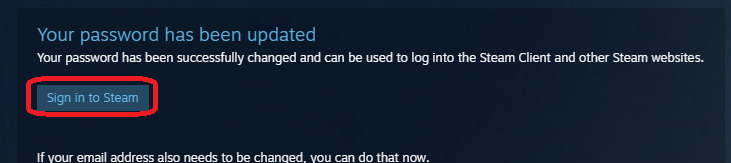
Теперь осталось нажать кнопку «sign in» для того, чтобы опять вернуться к окну входа в аккаунт. Введите свой логин и пароль и получите доступ к аккаунту.
Смена адреса электронной почты в Стиме
Смена адреса электронной почты Steam, который привязан к вашему аккаунту, происходит так же, как и вышеописанный способ, лишь с поправкой на то, что вам нужно другой вариант восстановления. То есть вы проходите до окна смены пароля и выбираете смену электронного адреса, затем также вводите код подтверждения и вводите тот электронный адрес, который вам необходим. Также свой электронный адрес вы запросто можете сменить в настройках Steam.
Если же злоумышленники успели поменять электронную почту и пароль от вашего аккаунта и при этом у вас нет привязки к номеру мобильного телефона, то ситуация несколько сложнее. Вам придется доказывать службе поддержки Steam, что данный аккаунт принадлежит именно вам. Для этого подойдут скриншоты различных транзакций в Steam, информация, которая приходила на ваш электронный адрес или коробочка с диском, на которой есть ключ от игры, активированной в Steam.
Теперь вы знаете, как можно восстановить свой аккаунт в Steam после того, как его взломали хакеры. Если ваш друг попал в подобную ситуацию, расскажите ему, как можно восстановить доступ к своему аккаунту.
Что делать, если украли аккаунт Стим — эффективные способы для восстановления доступа
Одна из самых манящих и востребованных систем для взлома — здесь периодически практикуются не только разные хакеры и взломщики, но также школьники и другие желающие проявить свою крутизну, насмотревшись тематических фильмов.
Плюс к этому — у пользователей тут могут храниться неплохие игровые активы, которые можно передать и заработать на черном рынке.
Но обо всем поподробнее, и не стоит переживать — служба технической поддержки здесь работает оперативно и адекватно, восстанавливает не только учетную запись, но и обычно даже потерянные вещи из неё.
В случае взлома аккаунт можно в Steam можно восстановить.
Приходится признавать, что полностью защитить от возможного взлома не способна даже самая совершенная и функциональная система. Поэтому возможны случаи потери своих аккаунтов и средств даже на счету в Стиме.
Как вернуть украденный аккаунт Стим — что может указывать на взлом
Выявить факт взлома своего логина можно по письмам на своей электронной почте. Если заметите в сообщении, что в учетную запись заходили с других устройств, есть повод задуматься. Также к подозрениям приводят потери денег на счету в своем профиле, при новых действиях и пр.
Что делать, если взломали Стим без доступа к почте
Запросите на свой адрес электронной почты данные для восстановления пароля. Постарайтесь придумать к нему по возможности наиболее сложный пароль. Чтобы избежать вероятности повторного взлома, следует для своей учетной записи предусмотреть мобильный аутентификатор Steam Guard. Благодаря этому значительно возрастает защита своих данных в сервисе.
Остановим теперь внимание на более опасной ситуации, когда у взломщиков появился доступ не только к учетной записи Стим, но также и к электронной почте, привязанной к нему. Для подтверждения принадлежности своего профиля придется предоставить соответствующие доказательства. Для этого подойдут скриншоты с кодами активации игр, которые привязаны к аккаунтам, при этом данные коды должны находиться на коробочках приобретенных продуктов
Также администраторами сервиса могут запрашиваться дополнительные факторы и доказательства
Для этого подойдут скриншоты с кодами активации игр, которые привязаны к аккаунтам, при этом данные коды должны находиться на коробочках приобретенных продуктов. Также администраторами сервиса могут запрашиваться дополнительные факторы и доказательства
Для подтверждения принадлежности своего профиля придется предоставить соответствующие доказательства. Для этого подойдут скриншоты с кодами активации игр, которые привязаны к аккаунтам, при этом данные коды должны находиться на коробочках приобретенных продуктов. Также администраторами сервиса могут запрашиваться дополнительные факторы и доказательства.
После того как сотрудники технической поддержки полностью убедились в принадлежности взломанного профиля, вам, будет возвращен доступ к нему. В таком случае будет производиться изменение пароля. Сотрудники технической поддержки также предложат указать адрес безопасной электронной почты, привязанной к профилю.
Как вернуть украденный аккаунт Steam через службу поддержки
В случае потери своего игрового профиля не стоит паниковать. Просто постарайтесь по возможности обратиться за помощью в службу поддержки, предоставив весь список запрошенных доказательств. Как правило, срок ответа зависит от степени загруженности операторов проекта. В большинстве случаев для этого будет достаточно одного-двух дней, особых сложностей с восстановлением не возникает.
Что делать если взломали Steam и украли игровые предметы
В таком случае для восстановления следует воспользоваться помощью службы поддержки. Для этого переходим в категорию вопросов: «Обмен/Игровые предметы», затем «Похищенные предметы».
Что делать, если служба поддержки не отвечает
Нужно набраться терпения. Вопрос в Стиме не будет оставаться без ответа. Всеми вопросами по восстановлению учетной записи занимаются специалисты службы поддержки, не нужно стесняться обращаться к ним за необходимой помощью.
Нам остается только пожелать лишь не сталкиваться с подобными проблемами и радоваться достижению своих новых успехов
Мы остановили внимание на простых и эффективных способах для восстановления доступа
Главное в таком случае — не бояться и не паниковать.
Но и время терять не нужно — по возможности постарайтесь быстрее обратиться за помощью в техническую поддержку сервиса, чтобы вернуть свои активы и возможности для увлекательной игры и работы в дальнейшем.
Как восстановить пароль в
С каждым днём поклонников Steam становится всё больше. Данная утилита позволяет играть в лицензионные игры в сети в компании друзей или незнакомых людей.
Более подробно о возможностях программы мы поговорим немного позже, а сейчас давайте посмотрим, как восстановить пароль в «Стиме». Сделать это несложно.
Вам не понадобится никакого софта, лишь немного терпения, а также интернет, желательно высокоскоростное соединение.
Как восстановить пароль в «Стиме»
Итак, для начала попытайтесь всё же найти утерянные данные. Вполне возможно, что вы где-то записали пароль, но закинули листик с ним в ящик, и он затерялся. Большинство пользователей используют одинаковые пароли от почтового ящика, «Стима» или аккаунтов социальных сетей. Но если это не помогло, то давайте разберёмся с процессом восстановления.
Если при попытке входа вы получаете надпись, что пароль неверный, то нажимайте «Восстановить аккаунт». После этого переходим далее. Тут вам необходимо указать наиболее подробную и точную информацию об учётной записи. Если есть почтовый ящик, то это вообще отлично. В соответствующее поле введите свой адрес электронной почты и отправьте тикет в службу поддержки.
Но на этом всё не заканчивается, необходимо идти дальше.
Восстановление: следующий этап
Стоит обратить ваше внимание на то, что служба поддержки Steam может рассматривать вашу заявку некоторое время, поэтому не паникуйте, если ответ не пришёл уже через час. Заходите на свою почту и ожидайте письма
Вам придёт сообщение с временным паролем. Его можно в любое время изменить.
Осуществите вход в свой аккаунт. Если вы не помните адрес электронной почты, то ситуация в разы сложнее. В этом случае вам необходимо помнить ответ на секретный вопрос и имя учётной записи, такие тикеты могут рассматриваться специалистами в течение нескольких дней.
В любом случае, если человек забыл пароль от «Стима», это еще ничего не значит – аккаунт вернуть можно. Вы можете попробовать и другой метод, например, зайти на свою почту и в строке поиска писем ввести Steam. Там вы сможете узнать всё, что вам нужно и, возможно, даже пароль.
Но только в том случае, если вы его не изменяли с момента регистрации.
Как изменить пароль в «Стиме»
Это не менее щекотливый вопрос для пользователей. Дело в том, что пользоваться временным паролем крайне неудобно. Обусловлено это тем, что он состоит из букв и цифр, как больших, так и маленьких, поэтому его невероятно сложно запомнить.
Иногда имеет смысл сменить существующий пароль, если вы не уверены в его надёжности или использовали аккаунт в игровых клубах и забыли из него выйти. Чтобы всё сделать, необходимо иметь привязанную к учётной записи почту.
Находясь в главном меню программы, нажмите «Настройки» и перейдите в раздел «Изменить пароль и секретный вопрос». Тут вы увидите несколько строк. Например, «Хочу изменить пароль», которая собственно и нужна. Когда вы нажмёте «Далее», то вам нужно будет ввести существующий пароль, а затем новый.
После этого на почту придёт уведомление с секретным кодом, который нужен для изменения данных. Нужно вернуться в «Стим», ввести полученный код, после этого необходимо 2 раза написать новый пароль и сохранить изменения.
Бывает так, что из памяти вылетает не только пароль, но и имя аккаунта. Дело в том, что большинство устанавливает программу на автозапуск, следовательно, имя и пароль запоминаются системой. После переустановки Steam или операционной системы всё это стирается.
Но не переживайте, ситуация, в принципе, исправимая. Так как восстановить пароль в «Стиме» можно достаточно быстро, то и эта процедура не займёт много времени. Нажимайте «Не помню имя аккаунта» и переходите далее.
Желательно использовать русскоязычный интерфейс, так будет гораздо проще разобраться с последовательностью действий.
Заключение
Хотелось бы заметить, что кражи аккаунтов довольно распространены. Дело в том, что многие игроки «заливают» туда реальные деньги, а это привлекает хакеров. Кроме того, там могут быть прокачанные учётные записи, а их можно продать за хорошие деньги.
Так вот, устанавливайте такой пароль, который невозможно будет взломать путём подбора, не менее 6 цифр с буквами.
В принципе, проблема “не помню пароль в “Стиме” встречается достаточно часто, но так как в службе поддержки работают адекватные специалисты, то 90% случаев решаются относительно быстро. Конечно, если учётная запись ворованная, то доказать, что вы приобрели её законным путём, не получится.
Обусловлено это тем, что за куплю/продажу аккаунтов предусмотрен пожизненный бан. Ну вот и всё, что можно сказать о решении данной проблемы. Вы теперь знаете, как восстановить пароль в «Стиме», тут всё предельно просто и понятно.
Методы защиты от взлома
Один из самых распространенных вопросов – как защитить купленный аккаунт Steam от восстановления. Никто не хочет потерять аккаунт с множеством игр и тратить свое время для восстановления. Как можно обезопасить себя? Есть несколько способов.
Первое, что рекомендуется сделать, – это сменить адрес электронной почты. Если злоумышленник получит доступ к электронной почте, ему не составит труда украсть у вас профиль. Регулярная смена пароля почтового ящика минимизирует шансы на его взлом. Также никогда и никому не сообщайте свой пароль от Steam. Остерегайтесь фишинговых сайтов. Они имеют практически идентичный интерфейс, при этом очень похожий адрес, но созданы лишь для того, чтобы укрась ваши данные.
Эффективным методом является активация Steam Guard. Это специальная защита методом верификации. Каждый раз, как вы будете пытаться войти в свой профиль, вам на почту или мобильный телефон будет приходить код. Без него осуществить вход в учетную запись будет невозможно. Дополнительно можно установить приложение Steam Guard Mobile Authenticator на свой мобильный гаджет. Это значительно повысит уровень защиты вашего профиля.

Плюс ко всем вышеописанным советам установите качественный антивирус. Вредоносные программы могут воровать данные аккаунта, а затем отправлять их злоумышленникам. Если антивирусная программа работает корректно, она всегда предупредит вас об опасном сайте или загрузке инфицированного файла. Все эти советы позволят надолго избежать проблем с восстановлением. Ни один вор не сможет отобрать у вас любимые игры.
- Issue: *
- Your Name: *
- Your Email: *
Details: *
Восстановление утерянного или украденного аккаунта в Steam
Вы завели аккаунт в Steam, чтобы скачивать новые игры и программы, но теперь не можете зайти в него? Ваша учетная запись украдена злоумышленниками? Не беда – можно восстановить пароль в Стиме и вернуть себе аккаунт. Как это сделать, описано в нашей инструкции.
Восстановление пароля
Если вы восстанавливали пароль в Варфейсе или любой другой игре, то без труда разберетесь и с возвратом доступа к профилю Steam.
- Откройте Steam и нажмите «Восстановить аккаунт».
- У вас есть два варианта; если вы помните имя своего аккаунта, выберите соответствующий пункт и нажмите кнопку «Далее».
- Введите имя профиля и снова нажмите «Далее». Дождитесь окончания проведения операции.
- На привязанную к профилю электронную почту придет письма с кодом.
- Введите полученный код в специальном поле и нажмите «Далее».
- Введите новый пароль. Нажмите «Далее» и немного подождите.
- Нажмите «Готово», чтобы вернуться к окну ввода идентификационных данных.
Если у вас нет доступа к электронному ящику, придется восстановить почту Майл или другого сервиса. Иначе вы не сможете получить код для восстановления пароля.
Имени аккаунта нет
Если вы не помните имя своего профиля, процедура восстановления доступа станет длиннее на несколько шагов.
- Откройте Steam и нажмите кнопку «Восстановить аккаунт».
- Выберите пункт «Я не помню» и нажмите «Далее».
- Выберите, что вы помните: электронную почту или цифровой ключ. Если вы не помните ничего, восстановить доступ к учетной записи не удастся.
- Напишите адрес электронной почты (или цифровой ключ) и нажмите «Далее». Дождитесь окончания выполнения процедуры.
- Зайдите в свой почтовый ящик и посмотрите в письме имя своего профиля.
Восстановление взломанной учетной записи
Если аккаунт взломали, и вы теперь не можете получить к нему доступ, то единственным способом решить эту проблему будет обращение в техподдержку Steam. Но прежде чем вернуть аккаунт вам необходимо разобраться, почему он оказался взломанным. Это поможет предотвратить последующие попытка украсть данные вашей учетной записи.
Нелишним будет изменить пароль от почтового ящика, привязанного к аккаунту Стим – если злоумышленники имеют доступ к вашей переписке, они без труда смогут получить все интересующие их сведения.
Кроме того, настоятельно рекомендуется следовать советам по обеспечению безопасности, которые можно найти на Steam в разделе «Поддержка».
Если вашу учетную запись взломают несколько раз, она может быть заблокирована навсегда без возможности восстановления.
После того, как вы разберетесь с безопасностью своего аккаунта, подумайте, какие доказательства вы можете предоставить в службу технической поддержки, чтобы показать, что вы хотите восстановить свою учетную запись.
Рекомендуется предоставить как можно больше сведений из перечисленного ниже списка:
- Логин взломанной учетной записи.
- Адрес электронной почты, к которой был привязан профиль.
- Платежные данные, если вы приобретали игры с помощью банковской карты или через систему PayPal (ФИО владельца, последние четыре цифры номера карты, идентификационный номер в системе PayPal, номер платежа).
Если вы приобретали продукцию на физических носителях и у вас сохранились диски, предоставьте скан или цветную фотографию серийного номера, активированного через вашу учетную запись.
Напишите рядом с серийным ключом номер тикета, под которым зарегистрировано ваше обращение в службу поддержки.
После сбора всех необходимых сведений можно приступать к формированию обращения. Для этого зайдите на сайт Steam и перейдите в раздел «Поддержка». Найдите подраздел «Проблемы с аккаунтом» и выберите пункт «Возвращение украденного аккаунта».Нажмите кнопку «Обратиться в службу поддержки» и опишите в специальной форме свою проблему.
https://youtube.com/watch?v=ZfO53Ds2AAI
Некоторые советы по написанию обращения в техподдержку и работе с ним:
- Обязательно укажите логин украденного профиля.
- Добавьте как можно больше фактических доказательств – платежные данные, фотографии и т.д.
- Если вам удастся самостоятельно решить проблему с доступом до ответа специалистов поддержки, закройте свое обращение.
Внимание! Не стоит отправлять несколько обращений по одному вопросу в службу поддержки Steam. Это никак не скажется на скорости рассмотрения вашей просбы. Более того, ваш аккаунт будет заблокирован за спам
Более того, ваш аккаунт будет заблокирован за спам.
Помните: чем больше правдивой информации вы предоставьте, тем выше шансы, что учетная запись будет возвращена законному владельцу.
Как вернуть украденный аккаунт
Вы купили уже десятки игр, а ваш аккаунт дерзко украли? Чтобы его вернули, необходимо обратиться в службу технической поддержки «Стим». Прежде чем это делать, следует подготовить информацию, которая подтвердит тот факт, что именно вы являетесь владельцем этого профиля. Рекомендуется предоставить следующие данные:
- Имя взломанного профиля Steam.
- Адрес электронного почтового ящика, к которому был привязан аккаунт.
- Если вы совершали покупки через сервис PayPal или банковскую карту, можно предоставить данные владельца карты. Сюда входит имя и фамилия, последние 4 цифры номера или непосредственно id номер в платежной системе PayPal. Эта информация поможет в восстановлении.
Как только вы все подготовили, можно писать в Steam. Для этого зайдите на сайт. Перейдите в раздел «Поддержка». В нем необходимо найти подраздел «Проблемы с аккаунтом», а затем выбрать строку «Возвращение украденного аккаунта».

Клацните по кнопке «Обратиться в службу поддержки». Далее следует описать вашу проблему.

Рекомендуется написать в письме как можно больше правдивой информации сотрудникам сервиса. Не стоит по несколько раз писать в службу поддержки. Это не только никак не ускорит ее работу, но и может стать причиной того, что ваш профиль заблокируют за спам.
Дополнительным доказательством может служить физическая копия игры. На коробке диска записан лицензионный ключ. Допишите рядом с ним номер тикета вашего обращения в службу поддержки, сфотографируйте его, а затем приложите к обращению. Это значительно повысит шанс возврата аккаунта под ваше управление.

Важный нюанс! Рекомендуется писать обращение в службу на английском языке, так как компания Valve находится в США. Если вы оставите сообщение на русском, скорее всего, его просто не возьмут на рассмотрение. В сети Интернет вы можете найти примеры обращения на английском. Скопируйте их, а затем попросту подставьте свои данные.






